Maison >Les sujets >excel >Comment configurer l'impression de pagination et la composition dans Excel ?
Comment configurer l'impression de pagination et la composition dans Excel ?
- coldplay.xixioriginal
- 2020-07-27 11:49:5024399parcourir
Comment configurer la pagination pour l'impression et la composition dans Excel : Ouvrez d'abord le document et ajoutez artificiellement un saut de page ; puis déplacez la souris pour positionner la cellule à l'endroit où le saut de page doit être inséré, puis cliquez sur [Page ; Layout- Separator]; cliquez enfin sur le menu déroulant pour insérer un saut de page.

Comment configurer l'impression et la composition de la pagination dans Excel :
La première étape consiste à ouvrir l'ordinateur et entrez sur le bureau, ouvrez le logiciel pour charger les documents doivent ajouter artificiellement un saut de page pour les séparer.
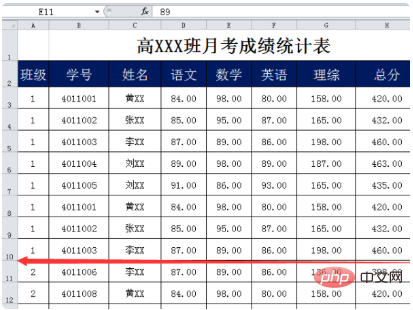
La deuxième étape consiste à déplacer la souris et à la positionner sur la cellule où le saut de page doit être inséré.
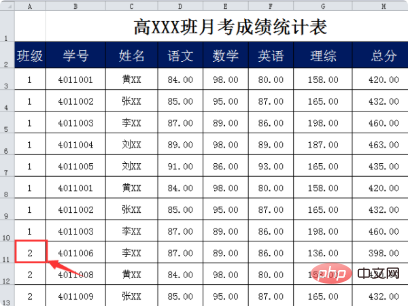
La troisième étape consiste à trouver la mise en page dans la barre de menu ci-dessus - cliquez sur le séparateur.
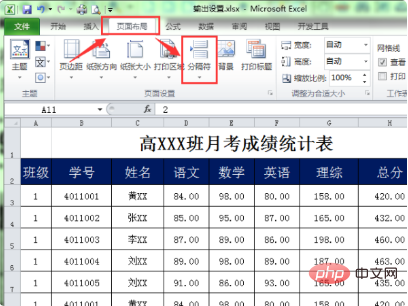
La quatrième étape, cliquez sur le menu déroulant pour insérer un saut de page.
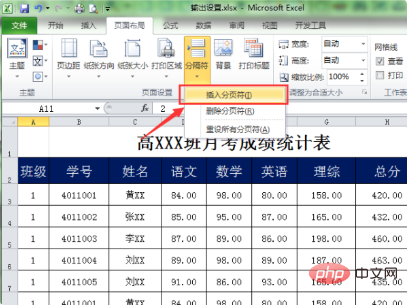
La cinquième étape consiste à insérer des sauts de page pour réaliser une impression paginée.
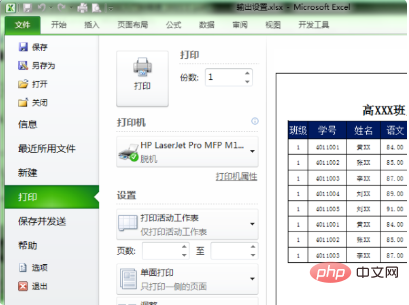
Recommandations d'apprentissage associées : Tutoriel de base Excel
Ce qui précède est le contenu détaillé de. pour plus d'informations, suivez d'autres articles connexes sur le site Web de PHP en chinois!

